Panel mapa – Eneo RAS+ Manual del usuario
Página 16
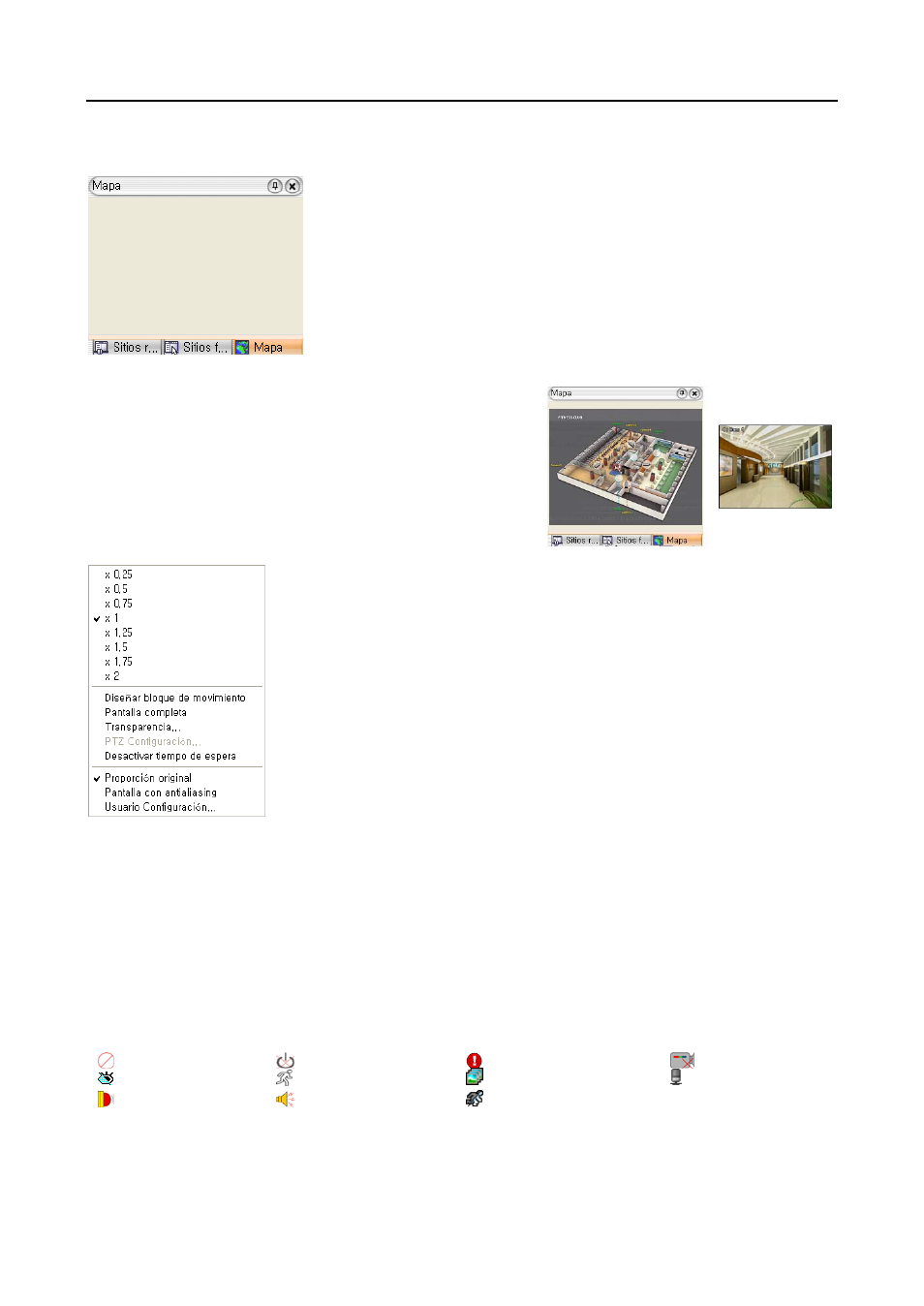
Instrucciones de funcionamiento
12
Panel Mapa
El panel Mapa permite supervisar de forma eficaz los sitios remotos mostrando
un mapa del sitio seleccionable. Haga clic en el botón derecho del ratón del
panel Mapa para seleccionar el archivo de imagen de mapa (.rpm) que desee
supervisar de la lista. La imagen de mapa seleccionada se mostrará en el panel
Mapa y se conectarán los sitios registrados en el archivo de imagen de mapa.
Cuando se vincula el mapa seleccionado a mapas secundarios, al hacer clic
en la imagen vinculada se accede al mapa secundario.
NOTA: Para obtener más información sobre la edición de mapas, consultar
la sección Apéndice C – Editor de mapas.
El panel Mapa muestra otra pantalla cuando se detectan eventos
de entrada de alarma, movimiento o pérdida de vídeo o cuando se
hace clic en el icono de dispositivo según los ajustes del Editor de
mapas. Para cambiar la ubicación de la pantalla emergente, haga
clic con el botón izquierdo del ratón en la pantalla y arrástrela a
donde desee colocarla. Al hacer clic con el botón derecho del ratón
en la pantalla emergente, se muestra el siguiente menú emergente.
De x0.25 a x2: establece el tamaño deseado de la pantalla emergente Mapa.
Diseñar bloque de movimiento: Muestra el área en la que se detectan
movimientos en la pantalla. (sólo con conexión a un transmisor de vídeo por red)
Pantalla completa: introduce el modo Pantalla completa de la pantalla emergente
Mapa.
Transparencia…: ajusta la transparencia de la pantalla emergente.
PTZ Configuración…: controla la rotación, la inclinación y el zoom de la cámara
PTZ seleccionada.
Desactivar tiempo de espera: continúa mostrando la pantalla emergente cuando
se detectan eventos deshabilitando el tiempo límite de permanencia.
Proporción original: muestra la pantalla emergente Mapa al ajustar su proporción
de aspecto original.
Pantalla con antialiasing: mejora la calidad de visualización de la imagen en la
pantalla emergente suavizando los efectos de escalera (aliasing) de la imagen alargada.
Usuario Configuración…: establece el modo de la pantalla emergente actual que se
muestra en el monitor. Por ejemplo, el monitor muestra la pantalla emergente actual
con marcos suficientes para las 16 cámaras al seleccionar 4x4.
NOTA: Para obtener más información sobre la función emergente, consulte el Apéndice C- Editor de mapas,
Configuración de dispositivo
.
Para conectarse al sitio remoto, seleccione el dispositivo al que desee conectarse del panel Mapa y, a continuación,
arrastre y suelte en la posición que desee de la pantalla o del panel Vista de estado. Asimismo, puede colocar el
cursor del ratón en el dispositivo del mapa para que se muestre el estado del dispositivo. Cuando el dispositivo
detecta que un evento o el dispositivo no están funcionando correctamente, aparecerán los iconos de estado
siguientes (máximo 4).
Desenchufar
Evento desactivado
Irregular
Pérdida de vídeo
Vídeo cubierto
Movimiento
Detección de objetos
Detección de audio
Entrada de alarma
Salida de alarma
Detección mediante analítica de vídeo
NOTA: El estado del dispositivo se indica como Irregular según los ajustes de comprobación del sistema
y, dependiendo de cada evento, según los ajustes de detección de eventos configurados en el DVR remoto.
NOTA: Dependiendo de las especificaciones y de la versión del DVR remoto, puede que algunos iconos
de eventos no estén disponibles.